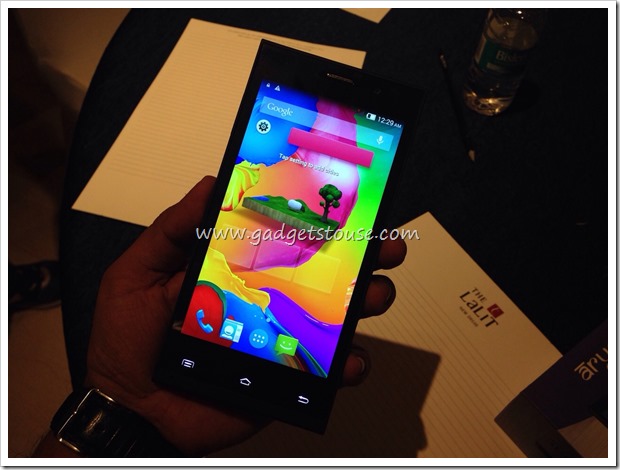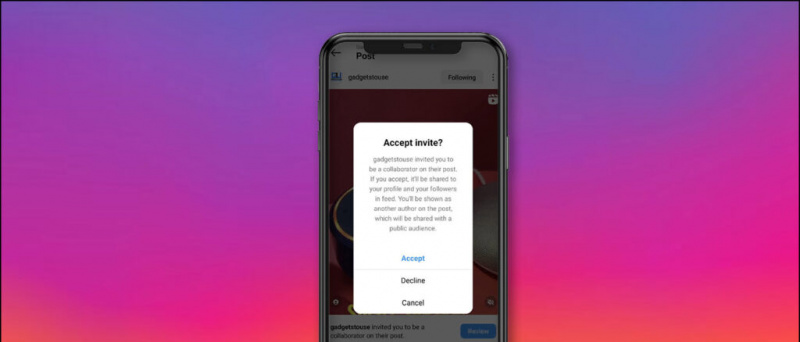¿Está enfrentando frecuentes accidentes y problemas al abrir la aplicación Fotos de Windows? El problema está muy extendido y afecta a millones de usuarios de Windows en todo el mundo. Pero no te preocupes; Hemos elaborado esta guía detallada de solución de problemas para ayudarlo a solucionar el problema de que la aplicación Fotos de Windows no funciona en poco tiempo. Entonces, sin más preámbulos, comencemos.
como borrar foto de perfil de cuenta de google
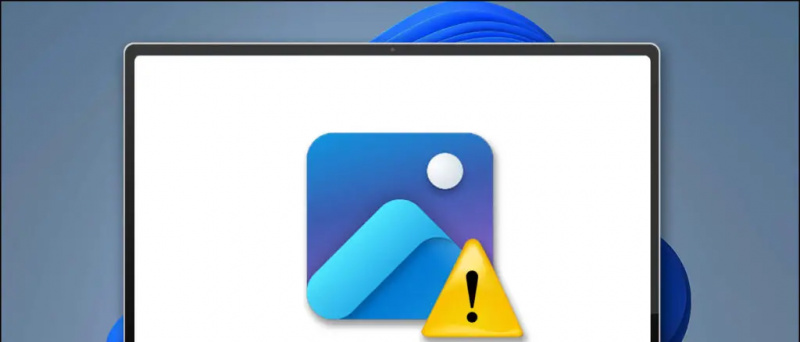
Tabla de contenido
Los usuarios de Windows 11/10 han informado con frecuencia los siguientes problemas al acceder a la aplicación Fotos:
- La aplicación Fotos está atascada en un pantalla en negro
- La aplicación muestra el error 'La aplicación Fotos de Windows no puede abrir esta imagen en este momento'
- Se bloquea con una experiencia de navegación lenta e inestable
- La aplicación Fotos no se abre en absoluto
Razones detrás del problema de bloqueo de la aplicación Fotos de Windows
Si bien hay varias razones subyacentes detrás de los problemas mencionados anteriormente, algunos de los más notables son los siguientes:
- Estás usando un anticuado versión de Fotos de Windows
- La imagen que está tratando de abrir es encriptado o tiene un formato incompatible
- La aplicación Fotos o el archivo multimedia están dañados
- La aplicación no está correctamente configurada/instalada en su máquina con Windows, y muchas más
Cómo solucionar el problema de que la aplicación Fotos de Windows no funciona
Ahora que conoce las razones, veamos varios métodos para solucionar el problema de que la aplicación Fotos de Windows no funciona en su sistema.
Método 1: reinicie su sistema
A menudo se observa que reiniciar el sistema soluciona la mayoría de los problemas automáticamente en Windows. Por lo tanto, debe reiniciar su sistema para corregir los errores de Fotos de Windows.
1. Presione la tecla de Windows y haga clic en el Fuerza botón para reiniciar tu sistema.

Método 2: convertir el formato de imagen
De forma predeterminada, la aplicación Fotos de Windows es compatible con la mayoría de los formatos de archivos multimedia. Sin embargo, si tiene problemas al abrir un archivo de imagen específico en la aplicación, intente cambiar su formato de archivo. Por ejemplo, si tiene problemas con la pantalla en negro al abrir un archivo de imagen '.WebP', puede convertirlo a PNG o JPG para solucionar el problema. Consulte nuestra guía fácil para convertir WebP a JPG y PNG para más detalles.
 Extensión de imagen HEIF para instalarlo. Esto le permitirá ver archivos de imágenes con .aquí o .heif Extensiones, que es un formato común utilizado por los dispositivos Apple.
Extensión de imagen HEIF para instalarlo. Esto le permitirá ver archivos de imágenes con .aquí o .heif Extensiones, que es un formato común utilizado por los dispositivos Apple.
como eliminar la cuenta de google del dispositivo
 crudo y Extensiones de imagen webp para abrir los tipos de archivos respectivos en la aplicación Fotos de Windows.
crudo y Extensiones de imagen webp para abrir los tipos de archivos respectivos en la aplicación Fotos de Windows.

1. Abre el Aplicación de configuración y ampliar aplicaciones desde la barra lateral izquierda para ver Aplicaciones instaladas .
Consejo: Presione las teclas de acceso rápido de Windows + I para abrir rápidamente la aplicación de configuración en Windows 11/10.


Método 5: elimine todos los complementos y restablezca la aplicación Fotos
Instalar complementos en la aplicación Fotos (como el enlace de One Drive o iCloud ) a menudo lo hace lento y más propenso a fallas frecuentes. Para resolver el problema, elimine todos los complementos existentes y reinicie la aplicación Fotos de Windows. Así es cómo:
1. Abra la aplicación Fotos de Windows y haga clic en el Engranaje para acceder a su configuración.


5. Finalmente, haga clic en el Reiniciar para restaurar la aplicación a su configuración predeterminada.

mi teléfono android no actualiza las aplicaciones
1. Abre Microsoft Store y busca el Fotos de Microsoft aplicación
2. A continuación, haga clic en el Botón Actualizar (si está disponible) para actualizar la aplicación Fotos a la última versión.
samsung galaxy wifi llamando no funciona




Método 11: eliminar y volver a instalar la aplicación Fotos
Si la reparación de la aplicación Fotos de Windows no funcionó, eliminarla y volver a instalarla solucionará los problemas. Siga los pasos mencionados a continuación para hacerlo:
1. Presione la tecla de Windows y busque Windows PowerShell para ejecutarlo con Administrativo permisos .
 Sitio web de Microsoft para descargar la utilidad del paquete de medios. Alternativamente, puede instalarlo a través de las características opcionales de Windows en la pestaña de actualización del sistema.
Sitio web de Microsoft para descargar la utilidad del paquete de medios. Alternativamente, puede instalarlo a través de las características opcionales de Windows en la pestaña de actualización del sistema.
 Cristal de imagen, o 123Fotos . Ambas herramientas admiten una amplia variedad de formatos de imagen con varias funciones para administrar las imágenes sin problemas.
Cristal de imagen, o 123Fotos . Ambas herramientas admiten una amplia variedad de formatos de imagen con varias funciones para administrar las imágenes sin problemas.
 Google News o para obtener consejos y trucos, reseñas de teléfonos inteligentes y dispositivos, únase beepry.it,
Google News o para obtener consejos y trucos, reseñas de teléfonos inteligentes y dispositivos, únase beepry.it,